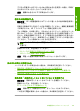User guide
注記 インク サプライ品には問題なく、プリント カートリッジの交換は不
要です。
ヒント このセクションの解決方法を確認した後、HP サポート Web サイ
トにアクセスして他のトラブル解決ヘルプがないかを確認できます。詳細
については、次のサイトを参照してください。
www.hp.com/support.
•
解決方法 1:印刷設定を確認する
•
解決方法 2:高解像度を使用する
•
解決方法 3:画像のサイズを小さくして印刷する
解決方法 1:印刷設定を確認する
解決方法: 印刷設定を確認してください。
•
用紙の種類の設定をチェックし、給紙トレイにセットされた用紙の種類
に合っていることを確認します。
•
品質設定を確認してください。 設定品質を高くして、印刷またはコピ
ーに使用するインクの量を増やします。
詳細については、次を参照してください。
•
36 ページの [
プリントする用紙の種類の設定]
•
37 ページの [
印刷速度と品質の変更]
•
46 ページの [
[最大 dpi] を使って印刷する]
•
64 ページの [
[はやい] 設定によるコピーの作成]
原因: 用紙の種類または印刷の品質設定が間違っています。
この方法で問題が解決しなかった場合は、次の解決方法を試してください。
解決方法 2:高解像度を使用する
解決方法: 高解像度を使用する
写真や図を印刷していて解像度が低すぎる場合は、印刷するとぼやけては
っきりしません。
デジタル写真またはラスター化された図の大きさを変更した場合、印刷す
るとぼやけてはっきりしないことがあります。
原因: 画像の解像度が低すぎます。
この方法で問題が解決しなかった場合は、次の解決方法を試してください。
解決方法 3:画像のサイズを小さくして印刷する
解決方法: 画像のサイズを縮小して、印刷を行います。
写真や図を印刷していて印刷サイズが大きすぎる場合は、印刷するとぼや
けてはっきりしません。
第 12 章
124
トラブルシューティング
トラブルシューティング